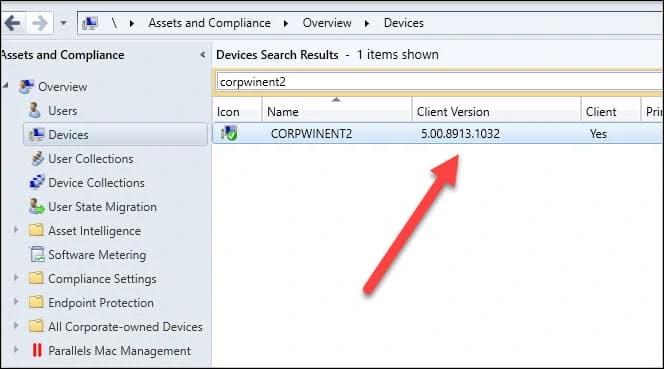controleren als u het SCCM Client version number wilt achterhalen of controleren, dan is dit bericht voor u. Het is heel eenvoudig om het versienummer ConfigMgr client agent te vinden dat op een computer is geïnstalleerd.
ik weet dat dit misschien te basic ding maar voor een SCCM newbie, dit zal zeker helpen. Nadat u Configuration Manager hebt ingesteld, is de eerste taak om de client agents te pushen. Hoewel er verschillende manieren om dat te doen, een client push installeren is het meest populair van alle.
voordat u de client agents pusht, moet u ervoor zorgen dat u de ondersteunde client-besturingssystemen voor Configuration Manager leest.
en wanneer u de huidige branch van Configuration Manager in-place upgrade uitvoert, moet u de client agents upgraden naar de nieuwste versie. U kunt een verzameling maken met behulp van de onderstaande query om de oude client agents te bepalen.
vergeet niet de client-versie te vervangen door degene die u wilt vinden.
select SMS_R_SYSTEM.ResourceID,SMS_R_SYSTEM.ResourceType,SMS_R_SYSTEM.Name,SMS_R_SYSTEM.SMSUniqueIdentifier,SMS_R_SYSTEM.ResourceDomainORWorkgroup,SMS_R_SYSTEM.Client from SMS_R_System where SMS_R_System.ClientVersion != '5.00.8913.1032'
Hoe controleer ik het SCCM Client Versienummer
gebruik de onderstaande stappen om het Configuration Manager client versienummer te controleren.
- ga op de computer naar het Configuratiescherm en zoek applet “Configuration Manager”.
- klik op Configuration Manager applet.
- klik onder Eigenschappen voor Configuratiebeheer op het tabblad Algemeen.
- in het tabblad Algemeen vindt u het versienummer van de SCCM-client.
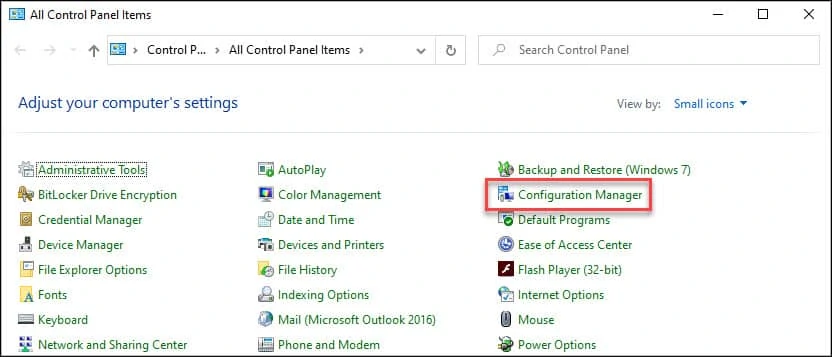
te controleren dus volgens onderstaande screenshot is het Client agent versienummer 5.00.8913.1032.

naast de bovenstaande methode kunt u ook de versie van de client agent vinden in de console Configuration Manager.
start de console Configuration Manager, klik op Assets en Compliance en vervolgens op apparaten. Typ in het vak Zoeken de computernaam en klik op Zoeken.
u kunt nu de computernaam zien met clientversie.